PS绘制金光闪闪的蓝色水晶钻石
摘要:今天为大家分享PS绘制金光闪闪的蓝色水晶钻石方法,教程,希望能帮到大家!步骤当然得知道钻石是啥样的呀?找一找这样的图片。网上到处是。呵呵。。...
今天为大家分享PS绘制金光闪闪的蓝色水晶钻石方法,教程,希望能帮到大家!
步骤
当然得知道钻石是啥样的呀?找一找这样的图片。网上到处是。呵呵。。然后照着样子画出钻石的外形。如果你是想要得到一张精确一点的钻石图片。那你就老老实实的路径描边。如果你只是想画一个钻石让自己开心一下呢,那你也可以用我画的线稿,(当然如何把线稿抓下来,不在本贴范围内,这样的教程多的是,就不在多说)好吧,我们开始吧
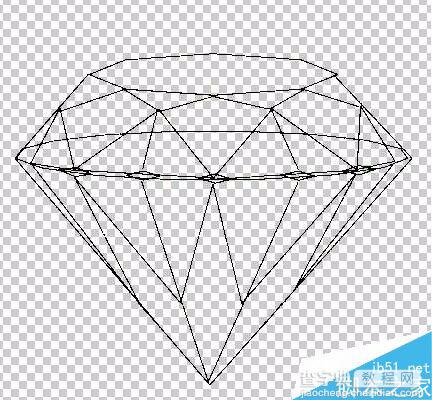
图案填充,(别的图案我没试过,反正PS里预存的那张我就觉得挺好。)
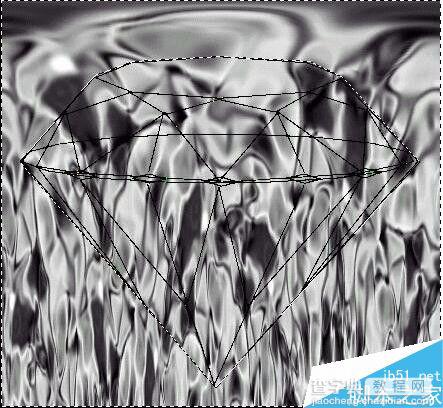
然后执行极坐标,当然选择极到平面啦(唉要你说,哼),然后再把那个执行好的极坐标图案呀。扣下来。唔。这样看看。钻石有点雏形了哟,接着来

复制一层。执行,铭黄。把这一层设为柔光
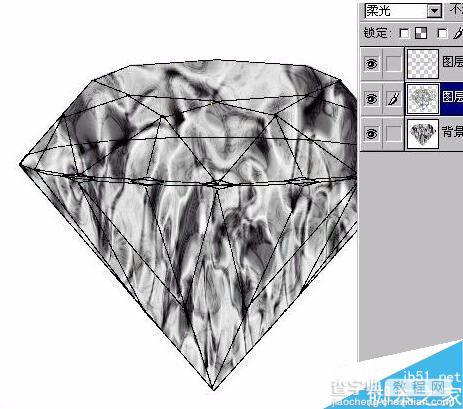
还记得那个线稿吗?可千万别合层后找不到怪我哦。。把它找出来。填充白色设为叠加,至于那个钻石你想弄成啥YAN色。那全凭个人喜爱。我觉得兰色不错,你要觉得红的好看。那你弄红的好了(哪那么多废话,闪 ;)哦对了。记得CTRL-U哦

最后一步,选择工具你认为那块面应该亮哪块面你觉得暗点好,然把它们调到你想要的那个样子。千万别忘记CTRL-M(用快捷键,养成好的习惯,在别人羡慕的眼光下,用指法完成你一系列的动作,然后。对了然后,存盘添加背景,谁说现在还不会画钻石来着

以上就是PS绘制金光闪闪的蓝色水晶钻石方法介绍,教程比较基础,感兴趣的朋友可以按照上面步骤进行操作,希望大家喜欢本教程!
【PS绘制金光闪闪的蓝色水晶钻石】相关文章:
下一篇:
ps制作漂亮的纸质背景
